Tento příspěvek pokrývá 2 způsoby, jak zrychlit videa na iPhone. Můžete snadno získat kroky ke zrychlení zpomaleného videa a videa s běžnou rychlostí.
Právě jste nahráli video na svůj iPhone a zachytilo přesně to, co jste chtěli. Scéna, prvky, osvětlení a vyprávění vše vypadá ve špičkové formě. A přesto se zdá, že něco není v pořádku. Rychlost se může zdát pomalá a nechcete nudit své přátele a rodinu, kteří budou sledovat video. Využijte iMovie a aplikaci Fotky ve svém telefonu ke zrychlení videa během několika sekund.
Než budete pokračovat, ujistěte se, že jste vytvořili kopii videa, pokud je důležité a nelze jej znovu vytvořit. Je lepší být v bezpečí, než později litovat.
Jak zrychlit zpomalené video pomocí aplikace Fotky
Procházíte aplikací Fotky a narazíte na video, které bylo nahráno pomocí aplikace slow-mo. S odstupem času vás napadne, že normální video by mohlo být lepší. To není problém a ani nemusíte používat iMovie. Aplikace Fotky dokáže provádět základní úpravy, včetně zrychlení videa.
Podívejme se, jak můžete normalizovat nebo zrychlit zpomalené video natočené na vašem iPhone. Pamatujte, že tato metoda nemusí fungovat u videí, která jste pořídili z jiných zařízení.
Krok 1. Otevřete aplikaci Fotky a klikněte na „Upravit“
Přejděte do aplikace Fotky a najděte své video. Klepněte na tlačítko Upravit nahoře.
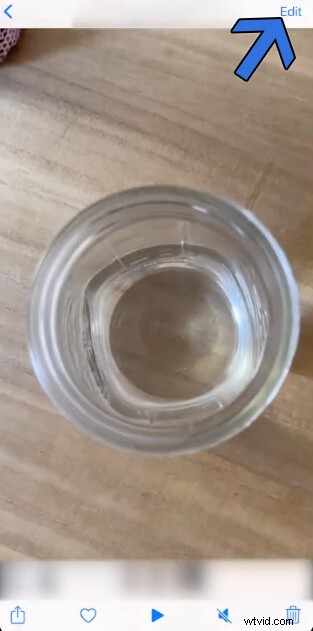
Klepněte na tlačítko Upravit
Krok 2. Najděte ukazatel průběhu efektu Slo-Mo Effect
Podívejte se dolů na dva bílé svislé pruhy, které vypadají od sebe. To je efekt Slo-Mo, který se projevuje na ukazateli průběhu.
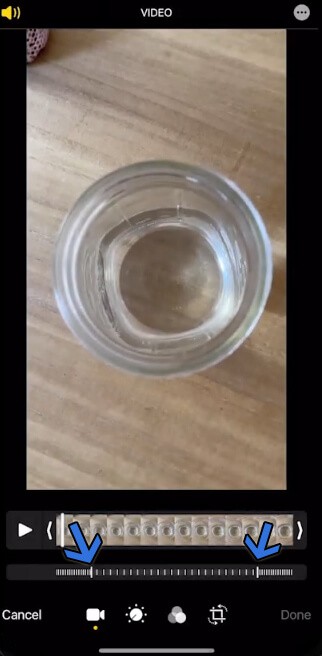
Odebrat Slo-Mo Effect
Krok 3. Přetáhněte a připojte se k ukazateli průběhu
Přetáhněte je a spojte je uprostřed, abyste z videa úplně odstranili zpomalený efekt. Pruhy by měly být po spojení rovnoměrně rozmístěny. Posuňte je k sobě ve stejném poměru, abyste dosáhli požadovaného výsledku.
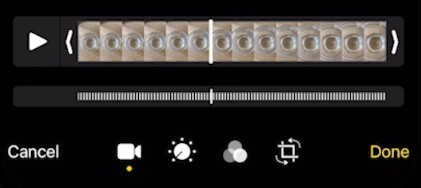
Přesunout pruhy
Nakonec, jakmile bude vše uklizené, uložíme video klepnutím na tlačítko Hotovo umístěné v pravém dolním rohu.
Také není těžké urychlit normální rychlost videa na iPhone. Měli byste mít po svém boku iMovie.
Jak zrychlit video na iPhone pomocí iMovie
iMovie je jedním z nejlepších video editorů na Macu. Podporuje bezplatné, ale výkonné editační funkce, které usnadňují editaci videa. Bez ohledu na to, zda se chystáte zrychlit video na iPhone nebo jen stříhat, ořezávat, přidávat efekty do videa, iMovie by byla vaše nejlepší volba. Nyní se podíváme na to, jak zrychlit video na iPhone pomocí iMovie.
Krok 1. Spusťte iMovie a vytvořte projekt
Spusťte iMovie z domovské obrazovky. Pojďme na šířku a využijte výhod obrovské obrazovky. Ve výchozím nastavení je nainstalován na iPhone. V každém jiném případě můžete vždy zamířit do obchodu s aplikacemi a nainstalovat ji. Vytvořte projekt klepnutím na tlačítko Create Project.
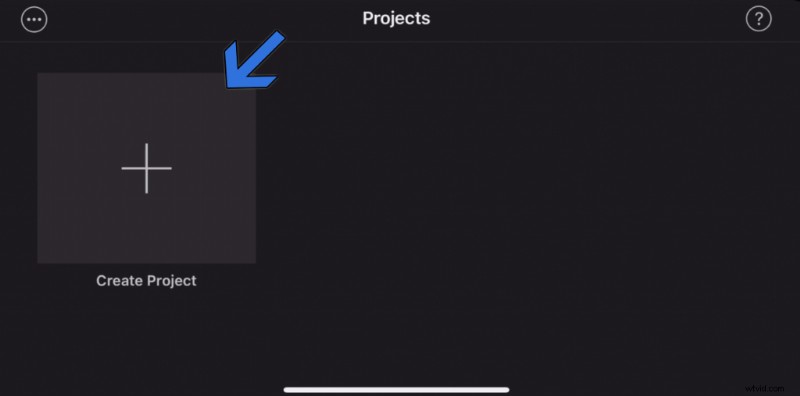
Vytvořit projekt
Krok 2. Vyberte možnost Film
Objeví se obrazovka se dvěma možnostmi. Protože se jedná o video, použijeme klasickou možnost filmu.
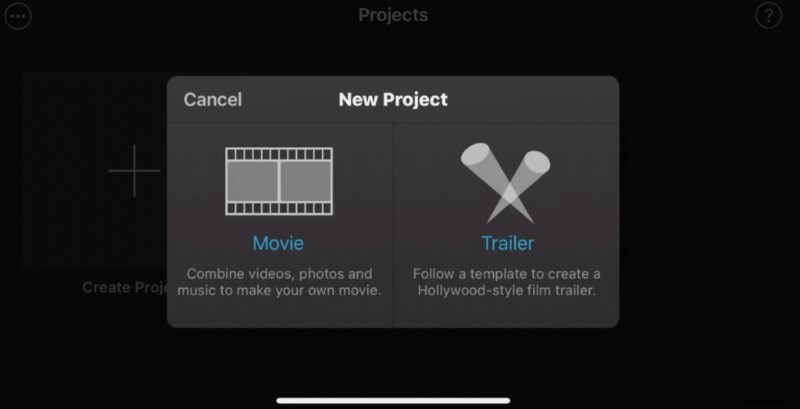
Vyberte možnost Film
Krok 3. Importujte video z galerie
Nyní naimportujeme video z galerie. Vyberte jej z videí. Poté klepněte na tlačítko Vytvořit film a dostaneme se do nabídky editoru.
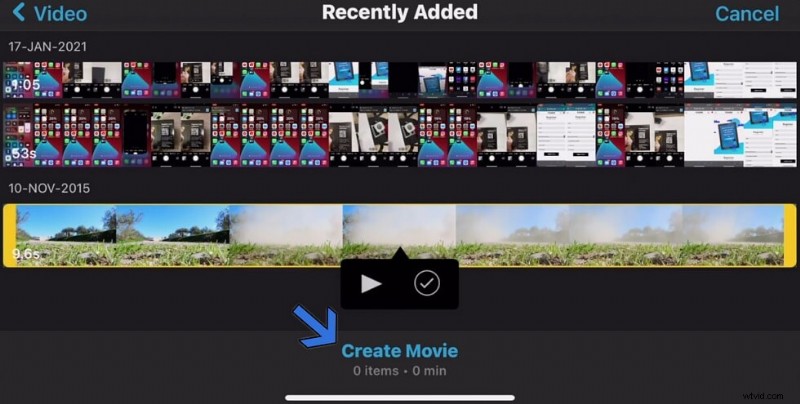
Importovat video
Krok 4. Zrychlení/zpomalení videa
Klepněte na video na časové ose a poté vyberte ikonu rychlosti. Zobrazí se nabídka rychlosti s želvou a králíkem na obou koncích. Bod B představuje výchozí 1x rychlost. A když jej posunete doprava, rychlost videa se exponenciálně zvýší.
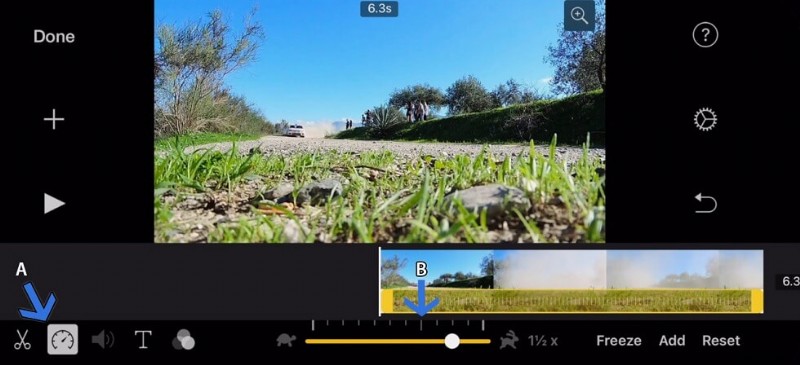
Zrychlit/zpomalit video
Krok 5. Uložte a exportujte video
Klepněte na tlačítko Hotovo umístěné v levém horním rohu obrazovky. Poté vyberte možnost exportu a zobrazí se tato nabídka. Vyberte možnost, která vyhovuje vašim potřebám.
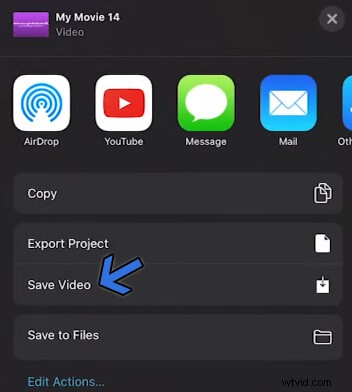
Uložit video
Závěr
iMovie je všestranný mobilní video editor, který zvládne práci během okamžiku. Kromě kalibrace rychlosti videa máte k dispozici spoustu nástrojů. Na jiné cestě vám aplikace Fotografie pomůže s rychlými úpravami. Cokoli mimořádného a iMovie je váš kamarád, na kterého se můžete spolehnout.
